
معمولا ، بیشتر افراد سعی بر این دارند که بتوانند سرعت سی پی یو کامپیوتر و سیستم خودشان را بسنجند ، اما راه های بسیار مختلفی برای این کار وجود دارد که ما چند راه گلچین شده را برای شما انتخاب کرده ایم . معمولا ، برای خرید یک نرم افزار و یا بازی برای کامپیوتر ، باید ببینیم که CPU کامپیوتر ما توان اجرا آن را دارد یا خیر ؟! در صورت چک کردن سرعت CPU ، می توان فهمید که آیا این نرم افزار یا بازی را می توان در کامپیوتر بدون مشکل اجرا کرد یا خیر . ما دو روش برای چک کردن سرع CPU را تهیه کرده ایم ، یک روش برای ویندوز ، و یک روش برای سیستم عامل مک .
روش ویندوزی :
قدم اول : ابتدا System Windows خودتان را در کامپیوتر باز کنید ، راه های زیادی برای باز کردن این صفحه دارد که می توانید از روش های زیر کمک بگیرید :
ویندوز 7 : ابتدا بر روی آیکون My Copmuter کلیک راست کرده و گزینه Properties را انتخاب کنید .
ویندوز 8 : بر روی تب Start کلیک کرده و بر روزی گزینه System ضربه بزنید .
روش معمول برای تمامی سیستم عامل ها : گرفتن کلید های کلیدی Win+Pause
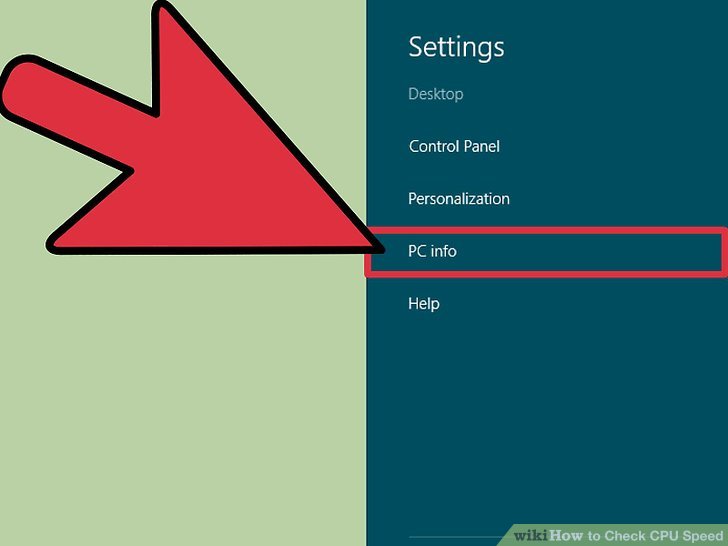
قدم دوم : حالا باید بخش Processor را پیدا کنیم ، معمولا این بخش در قسمت System مانند تصویر زیر ، وجود دارد :
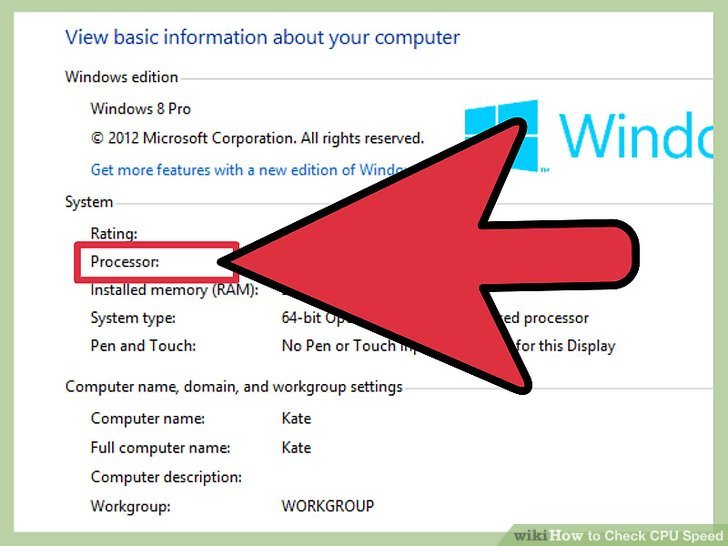
قدم سوم : حالا در رو به روی Processor می توانید جلوی کلمه CPU سرعت سی پی یو خودتان را ببینید . سرعت سی پی یو شما در گیگاهرز می باشد (GHz) :
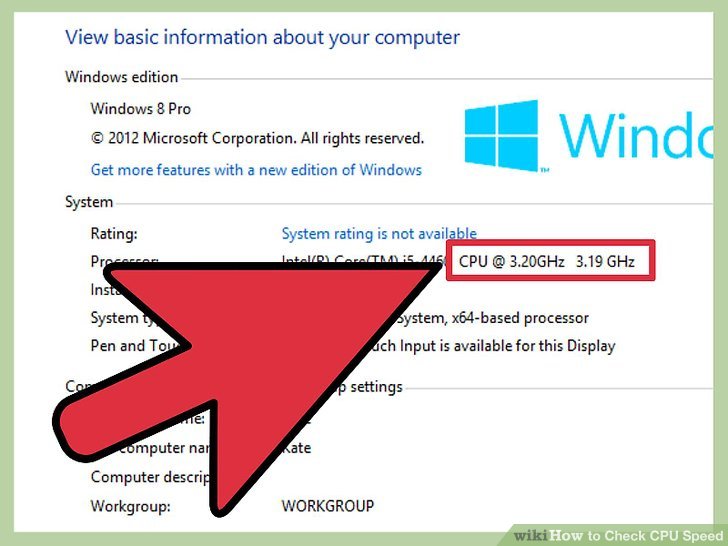
روش برای سیستم عامل مک :
قدم اول : برای این کار ، باید در قسمت منو Apple ، گزینه About this mac را انتخاب کنید :
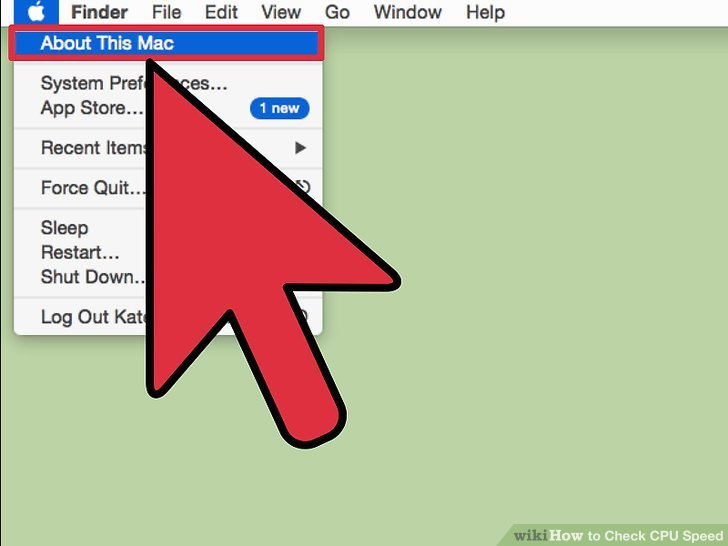
قدم دوم : سپس بخش Processor را پیدا کرده و می توانید سرعت گیگاهرز خودتان را رو به روی آن مشاهده کنید :
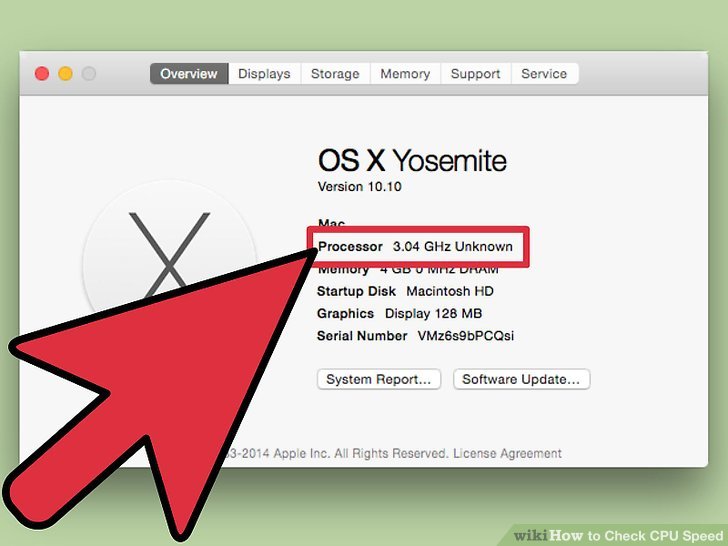
توجه داشته باشید ، سرعتی که مشاهده می کنید ، سرعت کنونی سی پی یو شماست ، ممکن است نرم افزاری در مک شما در حال اجرا باشد و از سرعت سی پی یو شما بکاهد ، برای اینکه بتوانید سرعت اصلی سی پی یو مک خودتان را مشاهده کنید ، بیشتر نرم افزار های درحال اجرا را متوقف کنید !
روش دوم برای سیستم عامل مک :
در این روش ، شما می توانید با استفاده از نرم افزار Intel Power Gadget سرعت واقعی CPU مک خودتان را چک کنید . برای اینکار ، ابتدا نرم افزار Intel Power Gadget را از اینجا به صورت مستقیم دانلود کنید !
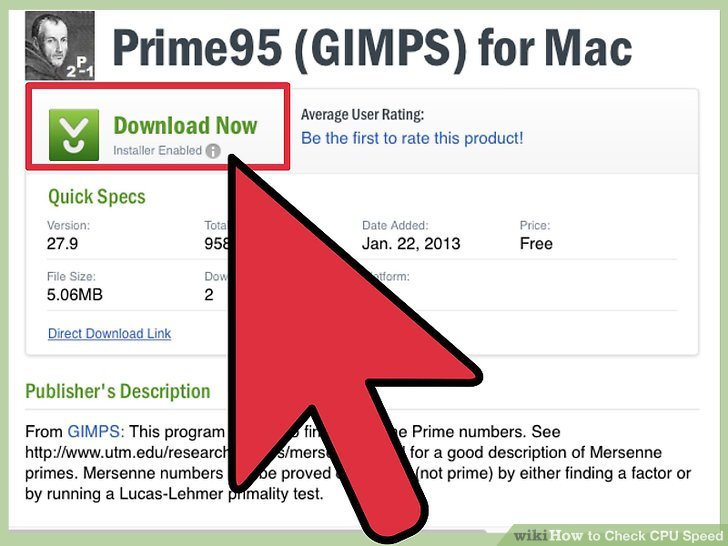
قدم اول : ابتدا نرم افزار را دانلود و نصب کنید ، سپس آن را اجرا کنید و با صفحه ای مانند صفحه زیر مشاهده می کنید :
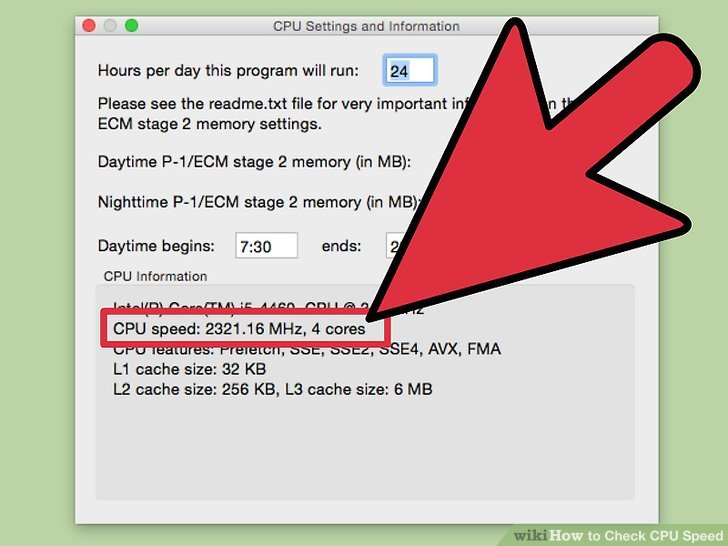
همانطور که در تصویر بالا می توانید مشاهده کنید ، در قسمت Processor یا بخش CPU Speed می توانید سرعت سی پی یو سیستم عامل مک خودتان را مشاهده کنید .
خب دوستان در همینجا آموزش ما به پایان می رسد و امیدوارم که بتوانید نهایت استفاده را از این مطلب برده باشید . موفق م موید باشید :)


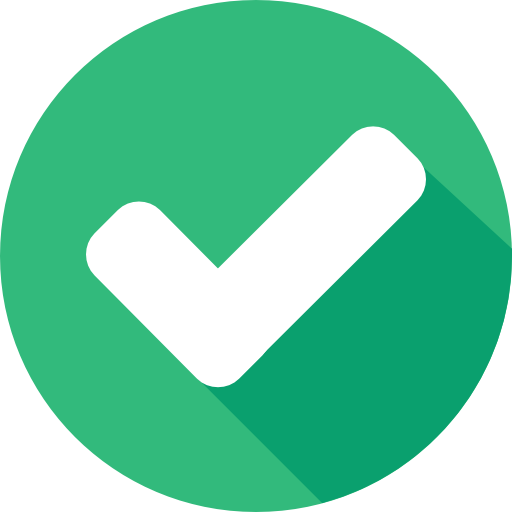
ثبت یک نظر
آدرس ایمیل شما منتشر نخواهد شد. فیلدهای الزامی مشخص شده اند *
ورود / ثبت نام با حساب گوگل